【官网地址】:PciGO
【阿里云】:阿里云OSS
(一).VScode安装插件: 🔗
按住组合键Ctrl+Shift+X打开插件市场,查找PicGo安装插件下载。

(二).PicGo插件设置: 🔗
根据PicGo官网手册配置VScode-PicGo插件参数
。accessKeyId accessKeySecret从阿里云获取。
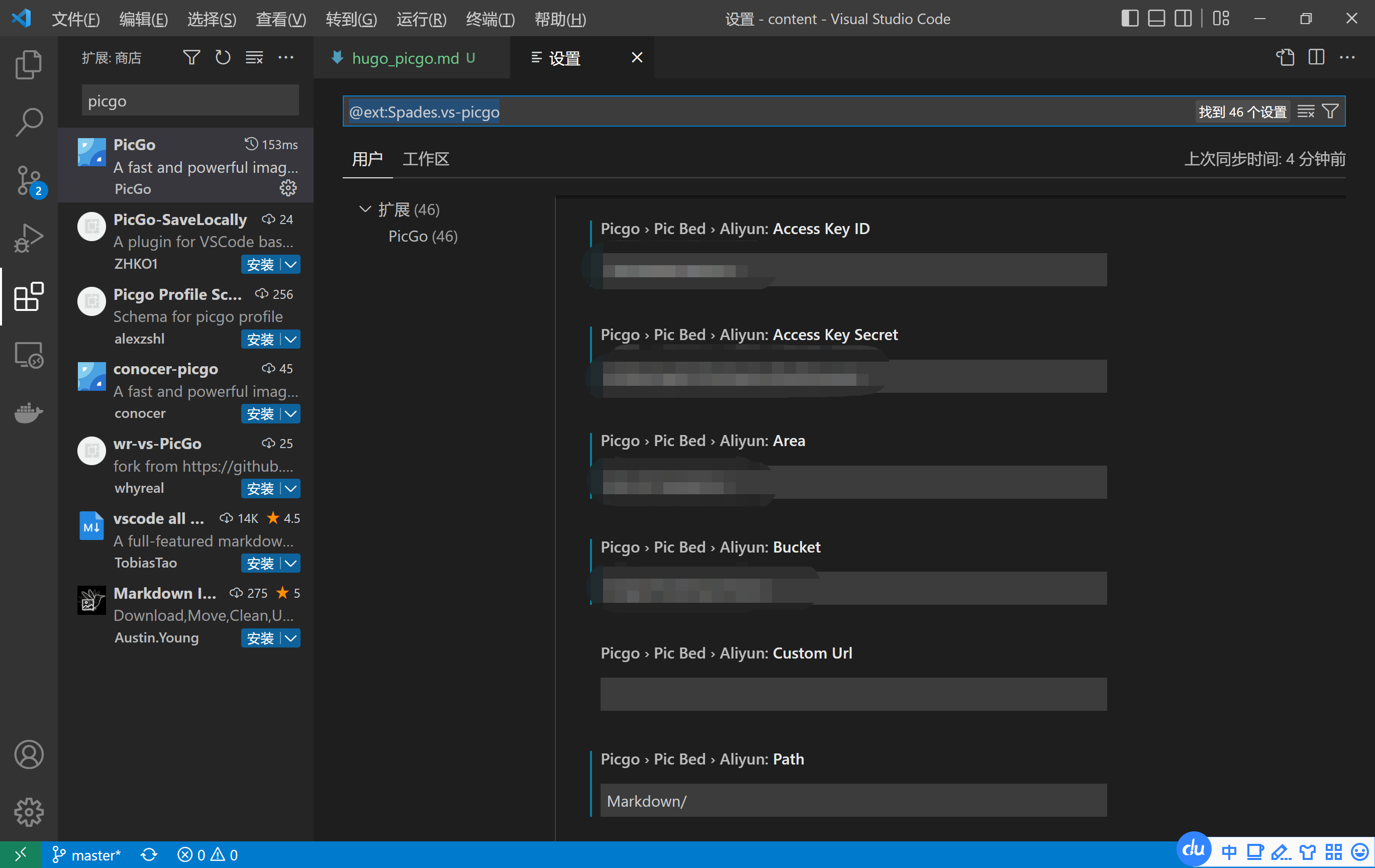
阿里云OSS配置项及说明:
{
"accessKeyId": "",
"accessKeySecret": "",
"bucket": "", // 存储空间名
"area": "", // 存储区域代号
"path": "", // 自定义存储路径
"customUrl": "" // 自定义域名,注意要加http://或者https://
}
- Access Key Id 是您访问阿里云 API 的密钥,具有该账户完全的权限,请您妥善保管。
- Access Key Secret 是您访问阿里云 API 的密钥,具有该账户完全的权限,请您妥善保管。
- Area 这里面的Area填的是你仓库的地区,比如杭州设置:“oss-cn-hangzhou”。
- Bucket 存储空间,仓库名称
- path 仓库中的储存文件夹
- Current 自定义域名
图床设置默认上传服务器为阿里云OSS。
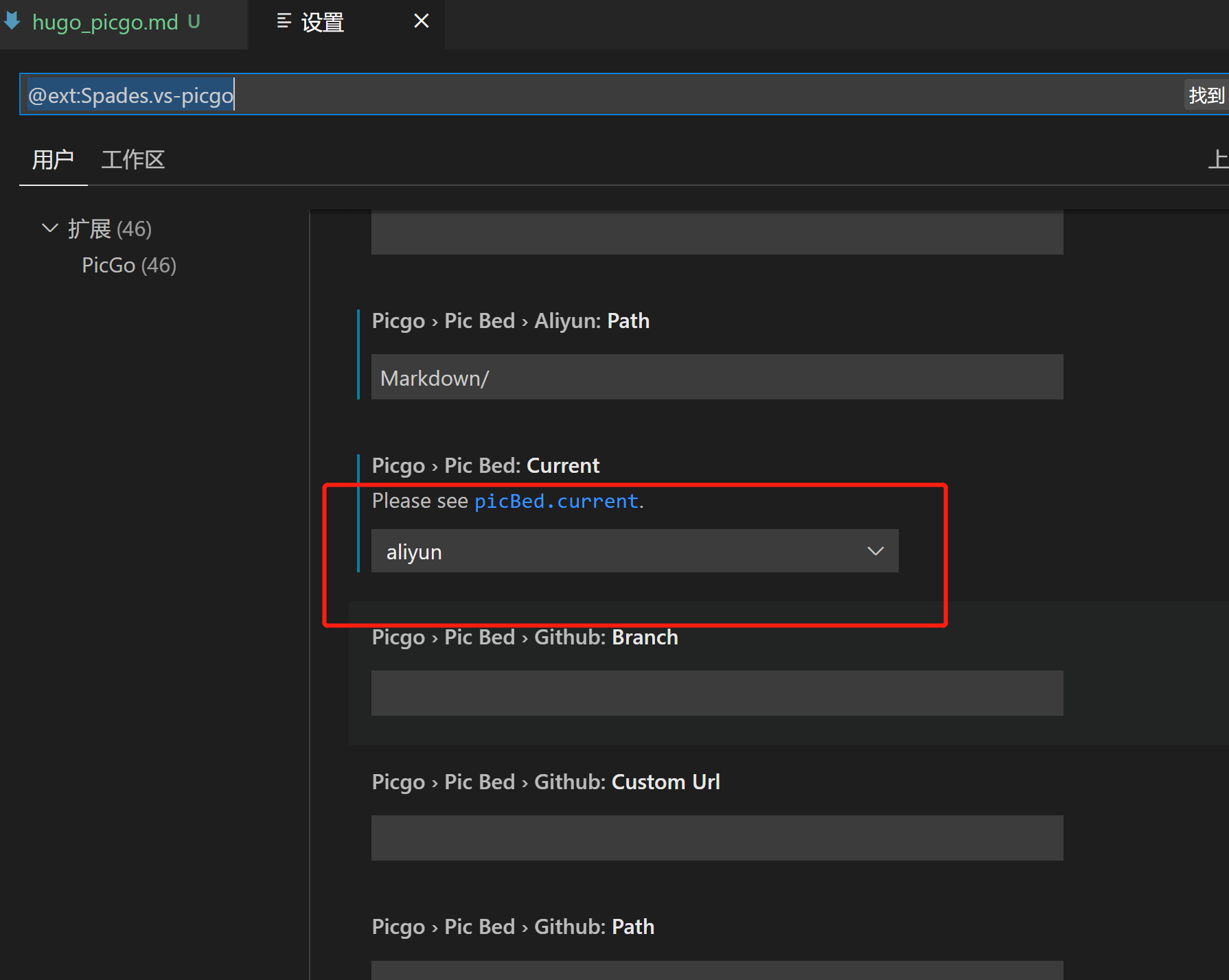
成功配置完成以上参数,重启VScode即可以使用。
(三).VScode图床快捷键: 🔗
键盘快捷键:
- 剪贴板图片上传:ctrl+alt+u
- 打开文件管理器上传:ctrl+alt+e
- 打开输入框输入路径上传:ctrl+alt+o